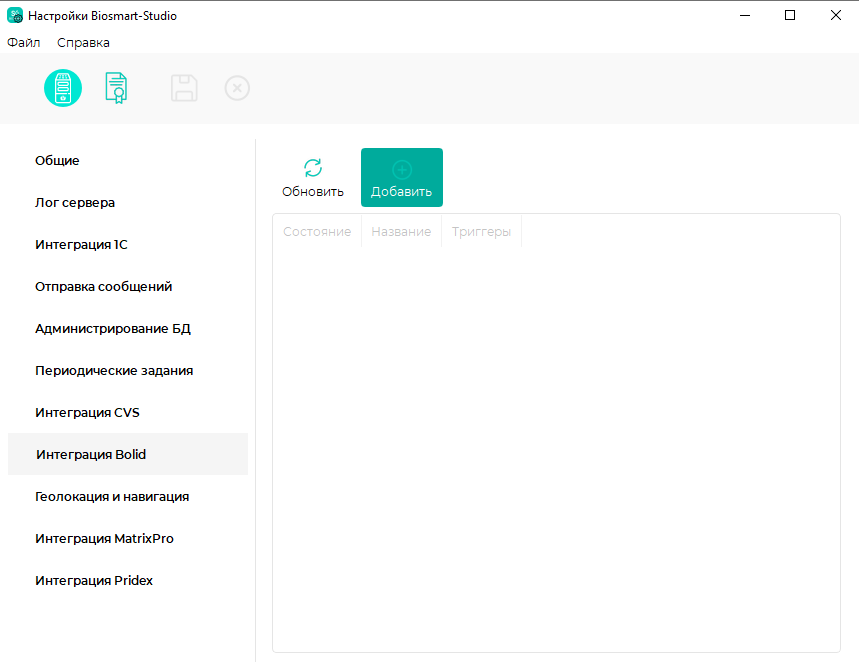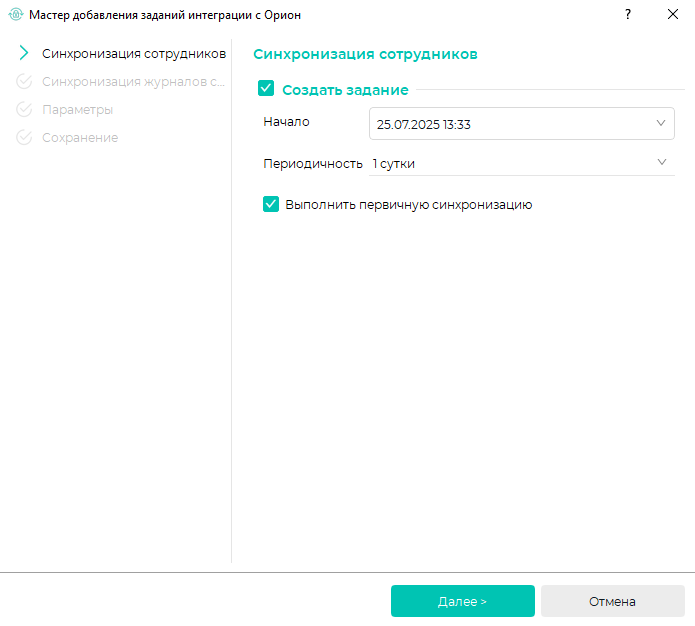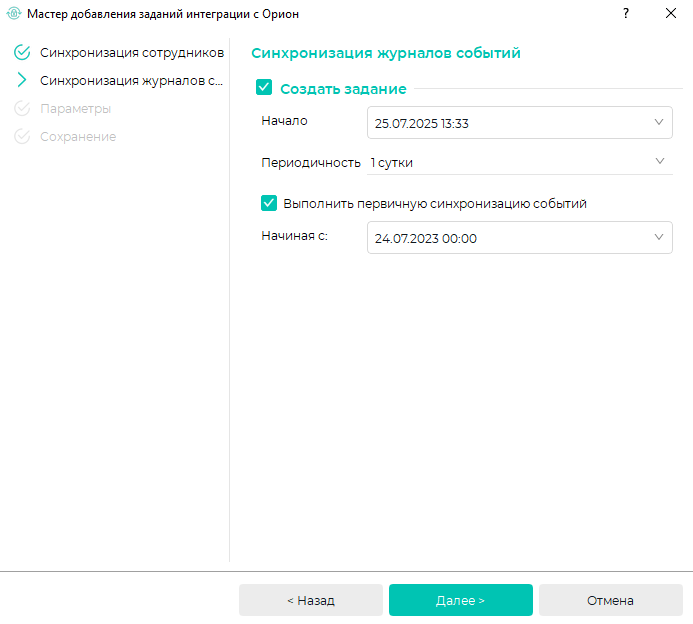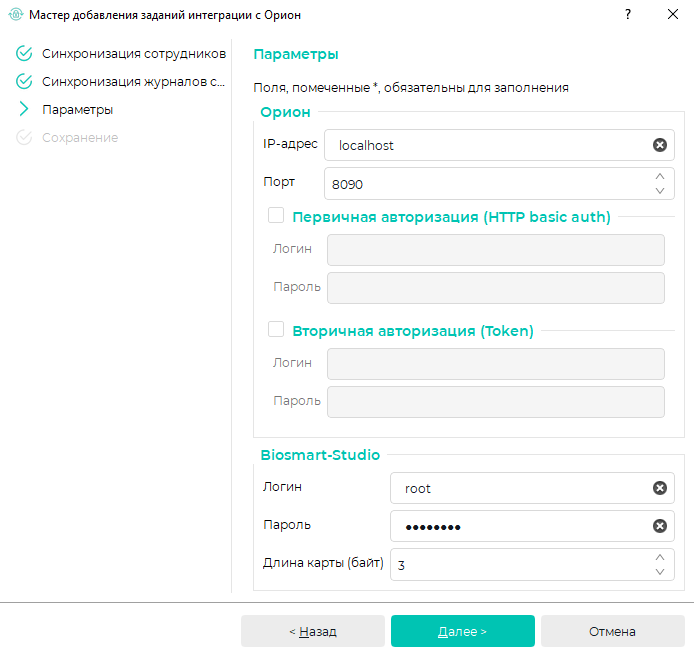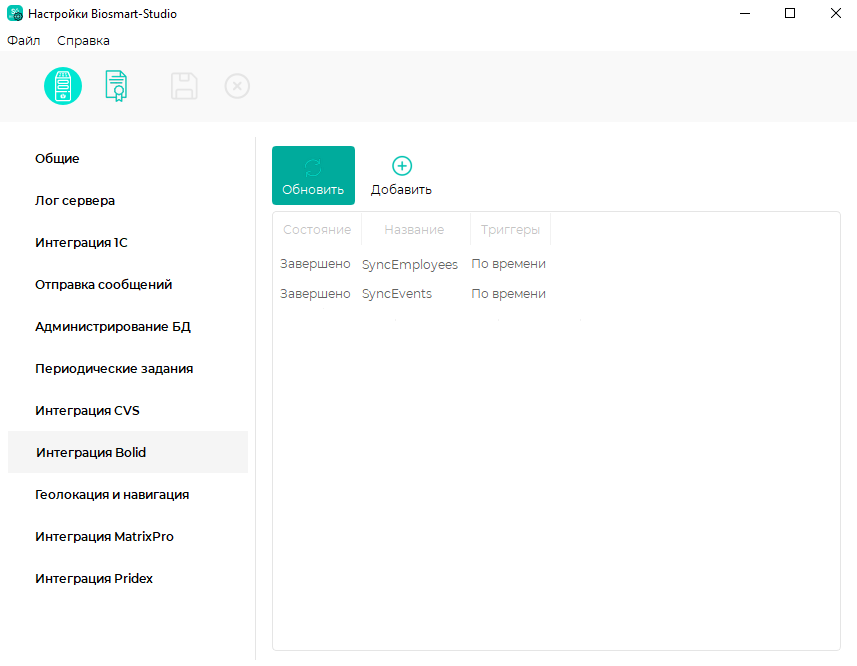В данном разделе приведено описание интеграции СКУД BioSmart с ИСО «Орион» и указания по выполнению основных настроек.
1.1. Описание
Интеграция с ИСО «Орион» позволяет экспортировать на сервер ПО Biosmart-Studio v6 организационную структуру предприятия, список сотрудников, должности, коды RFID-карт и журнал событий из базы данных ИСО «Орион». В дальнейшем эти сведения автоматически обновляются в соответствии с изменениями в базе данных.
Сервер ПО Biosmart-Studio v6 загружает список сотрудников и коды карт на контроллеры и терминалы BioSmart и автоматически актуализирует их.
Для обеспечения взаимодействия на ИСО «Орион» должен быть подключен модуль интеграции «Орион Про». В ПО Biosmart-Studio v6 должен быть подключен модуль расширения «Интеграция со СКУД Bolid».
Для создания отчётов по рабочему времени, в том числе по данным о входе/выходе сотрудников через контроллеры ИСО «Орион», в ПО Biosmart-Studio v6 должен быть подключен модуль расширения «WorkTime».
1.2. Настройка
Настройка заключается в следующем:
- настройка синхронизации в Biosmart Admin
- настройка периодического обновления данных из ИСО «Орион» в планировщике заданий Windows
- добавление в ПО Biosmart-Studio v6 параметров устройств ИСО «Орион», с которых требуется получать события (при необходимости загружать журнал событий из ИСО «Орион»)
1.2.1. Настройка синхронизации в Biosmart Admin
Запустите утилиту Biosmart Admin.
На вкладке «Biosmart Server» перейдите в раздел «Интеграция Bolid» и нажмите кнопку Добавить.
В разделах «Синхронизация сотрудников» и «Синхронизация журналов событий» настройте периодичность синхронизации.
В разделе "Синхронизация журналов событий" настройте первичную синхронизацию событий.
Первичная синхронизация событий осуществляется за последние 365 дней.
Нажмите Далее.
Заполните сетевые параметры сервера ИСО «Орион», логин и пароль учётной записи Biosmart-Studio v6, длину карты сотрудников.
Если в ИСО «Орион» включена первичная авторизация, то при заполнении параметров необходимо поставить отметку в поле Первичная авторизация (HTTP basic auth) и заполнить поля Логин и Пароль.
Если в ИСО «Орион» включена вторичная авторизация, то при заполнении параметров необходимо поставить отметку в поле Вторичная авторизация (Токен) и заполнить поля Логин и Пароль пользователя, учетные данные которого будут использоваться при запуске синхронизации.
Нажмите Далее и дождитесь сохранения.
В результате будет создано периодически выполняемое задание.
Для просмотра списка заданий нажмите кнопку Обновить.
Созданные задания можно посмотреть в планировщике заданий Windows, там же можно внести изменения или удалить задания.
1.2.2. Настройка заданий в Планировщике заданий Windows
Для изменения условий запуска задания откройте свойства задания, на вкладке «Триггеры» нажмите кнопку «Изменить» и выберите подходящие условия запуска.
Для изменения параметров задания перейдите на вкладку «Действия», нажмите кнопку «Изменить» и в поле «Добавить аргументы» укажите новые значения.
1.2.3. Настройка в ПО Biosmart-Studio v6
Загрузка списка сотрудников
Организационная структура предприятия, список сотрудников, должности и коды RFID-карт автоматически добавляются и актуализируются при ближайшей синхронизации. Никаких дополнительных действий в ПО Biosmart-Studio v6 предпринимать не требуется.
Сотрудники, коды RFID-карт которых уже есть в ПО Biosmart-Studio v6, не будут добавлены в ПО Biosmart-Studio v6.
Ниже для примера показано подразделение в АРМ «Орион Про», которое требуется добавить в ПО Biosmart-Studio v6.
При синхронизации сотрудников необходимо заполнить поле Компания.
При запуске задачи по синхронизации данных с ИСО «Орион» в ПО Biosmart-Studio v6 будет создано предприятие, подразделения и сотрудники с назначенными им кодами RFID-карт.
При внесении изменений в данные о предприятии и сотрудниках в ИСО «Орион» соответствующие данные будут автоматически актуализированы в ПО Biosmart-Studio v6 при ближайшей синхронизации.
Загрузка журнала событий
Для получения списка событий нужно добавить устройства (контроллеры) ИСО «Орион», события идентификации на которых должны передаваться в журнал событий ПО Biosmart-Studio v6.
Для добавления устройств ИСО «Орион» в ПО Biosmart-Studio v6 перейдите в раздел «Устройства» и нажмите кнопку Добавить.
Выберите тип устройства «Внешние устройства»
Укажите название устройства и идентификатор. Идентификатор вводится в формате: <номер COM порта>/<адрес устройства>/<номер устройства>/<номер считывателя>. Данные об устройствах Bolid можно посмотреть в АРМ «Орион Про».
В АРМ «Орион Про» версии 1.20.3.6 и выше идентификатор вводится в формате: <номер линии>/<адрес устройства>/<номер считывателя>.
Ниже показан пример заполнения.
При ближайшей синхронизации журнал событий будет загружен в ПО Biosmart-Studio v6. Посмотреть список событий можно в разделе «Журналы».
Отчёты по рабочему времени можно создать в разделе «Отчеты».